無料多読サイトOxford OWLの登録方法と使い方を解説しています。
Oxford OWLは英語サイトなため、初心者の方にとっては登録方法が分かりづらいかと思います。
そのため、本記事ではOxford OWLの登録方法と使い方を画像付きで詳しく解説しているので、簡単に登録できて使い方も分かるので安心してください。
- 英語が苦手でOxford OWLに登録できず使えない
→画像付きの詳しい解説で、Oxford OWLの登録が簡単にできる!
Oxford OWLの登録方法
Oxford OWLの登録方法について解説します。登録は、パソコン、スマホ、タブレットどれからでも可能です。
まず、Oxford OWLのサイトへ移動し、「register(登録)」をクリックします。

登録ページに移動するので、必要事項を記入して「Step 2」をクリックしてください。
- Teacher(先生)、Parent(両親)は該当する方を選択してください。個人利用の場合はParentで良いと思います。
- メールアドレスはログインに使うので、忘れないものを入力しましょう。
- パスワードは、6桁以上、大文字と小文字それぞれ1個以上、空白なし、で入力してください。

登録確認画面に移動します。2箇所にチェックして、「Step 3」をクリックしてください。
- 「I accept the Terms & Conditions of use」は、利用規約に同意しますの意味。これにチェック。
- 「私はロボットではありません」にもチェック。
- 上の方には「子供の誕生日を登録すると、更に役立つ情報をメールします」と書かれています。必要であればチェックを入れて、誕生日を入力しましょう。

登録完了画面が表示されます。メールアドレスの認証を促されるので、「メールの受信ボックス」を開きましょう。
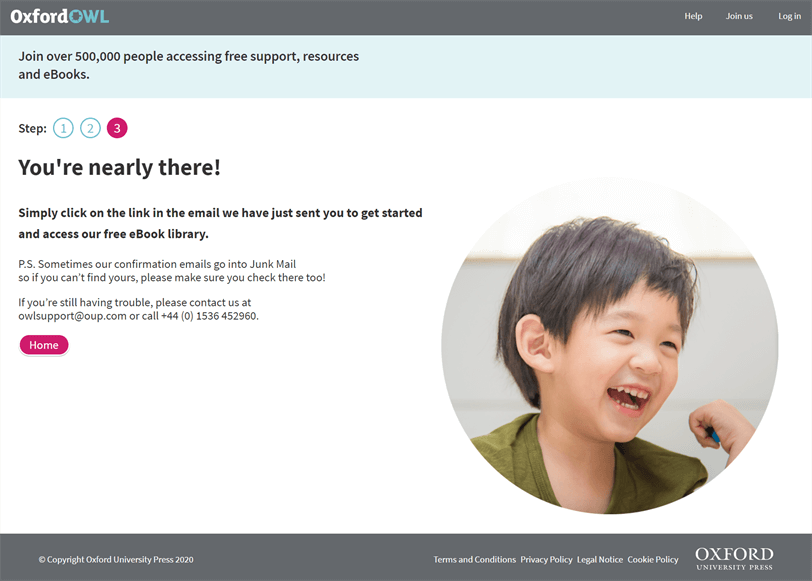
Oxford OWLからメール認証依頼で届いているので、「confirm(確認)」をクリックしてください。

以上で、Oxford OWLへの登録は完了です。
Oxford OWLの使い方
登録が完了したので、Oxford OWL使い方を解説していきます。
ログイン方法
ログインにはまず、Oxford OWLのサイトへ移動して、「log in(ログイン)」をクリックします。

ログイン画面に移動するので、上のタブから「Teacher(先生) or Parent(両親)」を選択して、ユーザーネーム(メールアドレス)、パスワードを入力して、「Login(ログイン)」をクリックしてください。

ログインが完了すると最初の画面に戻ります。右上に自分の名前が表示され、ログインが出来ていることが分かります。

本を読む方法
本を読む方法は、下の方へ行くと本棚があるので「読みたい本」をクリックします。
そうすると、ポップアップが出るので「Read eBook(電子書籍を読む)」をクリックします。

そうすると、電子書籍の閲覧ページに移動します。右下の「<>」でページめくり、左下の「+ー」で拡大縮小できるので、それらを活用して本を読みましょう。

本の検索方法
Oxford OWLでは、本棚の上にあるボタンから各種検索が可能です。
- All Ages:対象年齢別
- Levels:レベル別
- Book type:本の種類別
- Series:シリーズ別

これらを上手く活用することで、子供や自分に合った本が探せるのでおすすめです。
一度検索すると本が絞り込まれてしまって別の検索ができません。その際には、「Show all eBooks(全ての電子書籍を表示)」を押すとまた検索できるようになります。
私のおすすめはレベル別検索です。初心者の方は、level 0から順番にやっていくと段階的にリーディング力を付けれます!
無料多読サイトOxford OWLまとめ
無料多読サイトOxford OWLの登録方法と使い方のまとめでした。
非常に良いサイトなので、多読をする際にはぜひ活用をおすすめします!
また、他のおすすめ無料多読サイトや初心者向けの多読のやり方も紹介しているので、良かったらご覧ください。
